Исправить ошибку «Указанное сетевое имя больше недоступно» в Windows.
Пользователи Windows иногда могут столкнуться с неожиданной ошибкой при попытке доступа к общим ресурсам. При попытке доступа к общей папке они получают следующую ошибку: Указанное сетевое имя больше недоступно(The specified network name is no longer available) .
Представьте себе гипотетический случай, когда сеть компьютеров в офисе подключена к одному и тому же локальному домену Windows . Одна из систем, подключенных к принтеру, используется для печати документов и работала нормально, пока однажды пользователи не начали сообщать, что не могут получить доступ к общей папке, используемой для отправки документов на печать. Хотя общая папка видна на ПК, подключенном к принтеру, она выдает указанную ошибку пользователям, использующим подключенные системы.
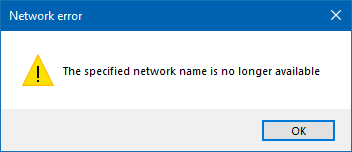
Указанное сетевое имя больше недоступно
Попробуйте следующие решения одно за другим и проверьте, помогают ли они решить вашу проблему:
- Отключить Symantec Endpoint Protection
- (Turn OFF User Account Control)Временно отключить контроль учетных записей пользователей
- Отключите антивирусное программное обеспечение
- Предоставление разрешений для общей папки
- Включите SMBv1 , SMBv2 и SMBv3 в проблемной системе.
Давайте углубимся в эти шаги в деталях.
1] Отключить Symantec Endpoint Protection(Disable Symantec Endpoint Protection)
Одним из известных случаев этой проблемы является вмешательство в работу Symantec Endpoint Protection(Symantec Endpoint Protection) . Поэтому, если он установлен в вашей системе, отключите его и посмотрите.
- Щелкните правой кнопкой мыши кнопку(Right-click) « Пуск(Start) » , выберите « Командная строка (администратор)(Command Prompt (Administrator)) » и введите команду: smc -stop .
- Нажмите Enter(Press Enter) , и это может частично остановить Symantec Endpoint Protection . Проверьте, решает ли это проблему.
- Если нет, попробуйте команды: smc -disable –ntp и затем smc -disable -ntp -p <password> . Вторая команда отключает брандмауэр.
- Позже, чтобы включить Symantec Endpoint Protection , введите smc -start и включите брандмауэр, введите smc -disable –ntp .
2] Временно отключите контроль учетных записей пользователей(Turn OFF User Account Control)
Чтобы локализовать проблему, отключите контроль учетных записей . Это не рекомендуется Microsoft , поэтому нам придется вернуться назад, как только мы обнаружим проблему.
3] Отключите антивирусное программное обеспечение
Временно отключите антивирусное программное обеспечение и проверьте, могут ли пользователи после этого получить доступ к общим папкам. Включите программное обеспечение, как только этот случай будет изолирован. Иногда эта проблема может быть вызвана вашим программным обеспечением безопасности. Вот почему рекомендуется временно отключить его и проверить, решена ли проблема или нет.
4] Предоставьте(Grant) разрешения для общей папки
- Щелкните правой кнопкой мыши(Right-click) папку и выберите « Свойства(Properties) » среди параметров.
- Во вкладке « Безопасность(Security) » выберите « Дополнительно(Advanced) » и в меню « Дополнительно(Advanced) » перейдите к списку владельцев.
- Проверьте(Verify) и измените разрешения по желанию.
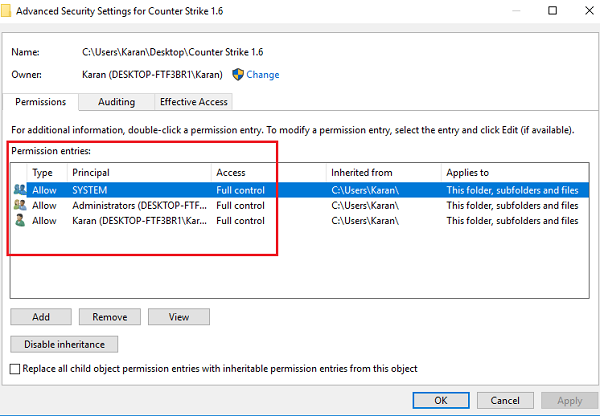
В идеале это должно было быть первым шагом для решения проблем с доступом к папке, однако из-за сообщения об ошибке это, вероятно, больше связано с брандмауэром или защитой конечной точки.
5] Включите SMBv1(Enable SMBv1) , SMBv2 и SMBv3 в проблемной системе.
Если проблема характерна для одной или нескольких систем, мы можем рассмотреть возможность включения SMBv1, SMBv2 и SMBv3 в проблемных системах. К вашему сведению, вы можете сделать это с помощью панели « Функции Windows(Windows Features) », и вам не нужно загружать стороннее программное обеспечение.
Как исправить, что указанное сетевое имя больше недоступно?
Чтобы исправить ошибку «Указанное сетевое имя больше недоступно» в Windows 11/10 , вам нужно сделать несколько вещей. Например, вы можете отключить Symantec Endpoint Protection , временно отключить UAC , отключить антивирус или любое другое программное обеспечение безопасности, предоставить разрешение на доступ к общей папке и т. д. Все эти вещи могут помочь вам избавиться от проблемы, с которой вы сталкиваетесь на своем компьютере. компьютер.
Как поделиться своим сетевым именем?
Можно поделиться файлом или папкой в вашей сети, используя ваше сетевое имя. Независимо от того, используете ли вы Windows 11 или 10, вы можете использовать один и тот же метод, чтобы сделать это. Следуйте этому подробному руководству, если вы хотите обмениваться файлами и папками по общей сети в Windows 11/10.
Надеюсь, что-то здесь поможет вам.(Hope something here helps you.)
Связанный(Related) : Произошла системная ошибка 67. Не удается найти сетевое имя(System error 67 has occurred, The network name cannot be found) .
Related posts
Невозможно отобразить Network drive в Windows 10
Как исправить Unidentified Network в Windows 11/10
Windows не может получить Network Settings из маршрутизатора в Windows 10
Windows не удалось автоматически определять настройки прокси этой сети
Неожиданная ошибка произошла в свойствах Network Connections
Самостоятельное устранение проблем с беспроводным сетевым подключением
Release TCP/IP, Flush DNS, Reset Winsock, Reset Proxy с Batch File
Как просмотреть Wi-Fi Network Driver information на Windows 10
Как вставить соединение данных SIM card и настроек на Surface device
Network Error: невозможно получить доступ Network drive, Error 0x80004005
Realtek Network Controller не был найден в Device Manager
Выполнить Network Audit с Alloy Discovery Express для Windows
Как проверить настройки Wi-Fi Network Adapter на Windows 10
Мера Local Area Network speed с LAN Speed Test tool
Включить Network Connections пока в Modern Standby на Windows 10
Как использовать команду Ping для устранения проблем с сетью
Как настроить Internet connection на Windows 11/10
Почему мой ping Time так высоко в Windows 11/10?
Вы не можете подключиться к file share, потому что это не безопасно
Указанные Network folder в настоящее время отображаются с использованием другого имени пользователя
